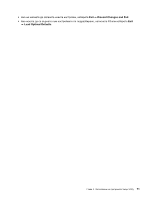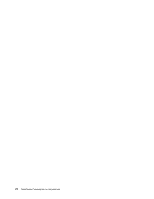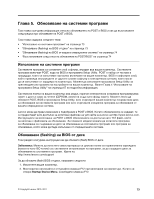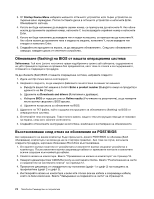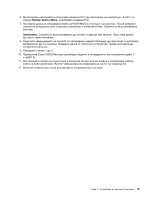Lenovo ThinkCentre M90z (Bulgarian) user Guide - Page 78
Избиране на временно стартово устройство
 |
View all Lenovo ThinkCentre M90z manuals
Add to My Manuals
Save this manual to your list of manuals |
Page 78 highlights
1 2 F12 Startup Device Menu F12. 3 Startup Device Menu Enter Startup Device 1 Setup Utility Setup Utility 67. 2 Startup ➙ Primary Boot Sequence 3 4 Esc Startup Automatic Boot Sequence и Error Boot Sequence. 5 Esc Esc 6 F10 a Exit ➙ Discard Changes and Exit. b F9 Exit ➙ Load Optimal Defaults. Esc Setup Utility Esc Setup Utility F10 Exit ➙ Save Changes and Exit 70 ThinkCentre

Избиране на временно стартово устройство
Този раздел осигурява инструкции как да изберете временно устройство за стартиране. Можете да
използвате инструкциите в този раздел, за да стартирате от произволно стартово устройство.
Забележка:
Не всички дискове и устройства с твърд диск позволяват първоначално зареждане.
За да изберете временно стартово устройство, направете следното:
1. Изключете вашия компютър.
2. Многократно натискайте и отпускайте клавиша F12 при включване на компютъра. Когато се
отвори
Startup Device Menu
, освободете клавиша F12.
3. Изберете желаното стартово устройство в
Startup Device Menu
и натиснете Enter, за да
започнете.
Забележка:
Избирането на стартово устройство от менюто
Startup Device
не променя за постоянно
стартовата последователност на устройства.
Преглеждане или промяна на стартова последователност на
устройства
Този раздел осигурява инструкции как да прегледате или да промените за постоянно
конфигурираната стартова последователност на устройства.
За да прегледате или промените за постоянно конфигурираната стартова последователност на
устройствата, направете следното:
1. Стартирайте програмата Setup Utility. Вижте “Стартиране на програмата Setup Utility” на
страница 67.
2. Изберете
Startup
➙
Primary Boot Sequence
. Прочетете информацията, извеждана в дясната
част на екрана.
3. Изберете първо устройство за първоначално зареждане, второ устройство за първоначално
зареждане и т.н.
4. Натиснете Esc, за да се върнете в менюто
Startup
. После изберете устройствата за
Automatic
Boot Sequence
и
Error Boot Sequence
.
5. Натиснете Esc, за да се върнете в главното меню на Помощната програма за настройка.
Възможно е да се наложи да натиснете Esc няколко пъти.
6. Натиснете F10, за да запазите новите настройки, след което да излезете от Помощната програма
за настройка.
Забележки:
a.
Ако не желаете да запазите новите настройки, изберете
Exit
➙
Discard Changes and Exit
.
b. Ако искате да се върнете към настройките по подразбиране, натиснете F9 или изберете
Exit
➙
Load Optimal Defaults
.
Излизане от Помощната програма за настройка
След като завършите преглеждането или промяната на настройки, натиснете Esc, за да се върнете в
главното меню на програмата Setup Utility. Възможно е да се наложи да натиснете Esc няколко пъти.
После можете да направите едно от следните:
•
Ако искате да запазите новите настройки и да излезете от програмата Setup Utility, натиснете F10
или изберете
Exit
➙
Save Changes and Exit
. В противен случай вашите промени няма да бъдат
запазени.
70
ThinkCentre Ръководство за потребителя